Direct Pay - iframe
DEMO
Required
- 請到 TapPay Portal 申請帳號,取得 APP_ID 和 APP_KEY
Overview
- 引用 SDK 並且初始化
- 在 html 裡面加上要顯示 card view 得地方
- 初始化 card view 並且設定基本樣式
- 使用
TPDirect.card.onUpdate(function(update){})去查看使用者輸入狀況 - 當
canGetPrime為true得時候, 使用TPDirect.card.getPrime(function(result){})進行 Get Prime
教學
Step 1
引入 SKD 並且進行初始化
<script src="https://js.tappaysdk.com/sdk/tpdirect/v5.19.2"></script>
<script>
TPDirect.setupSDK(APP_ID, 'APP_KEY', 'sandbox')
</script>
Step 2
在 html 裡面,加入顯示 card view 的地方
<div>
<label>CardView</label>
<div id="tappay-iframe"></div>
</div>
Step 3
初始化並且設定表單基本樣式
var defaultCardViewStyle = {
color: 'rgb(0,0,0)',
fontSize: '15px',
lineHeight: '24px',
fontWeight: '300',
errorColor: 'red',
placeholderColor: ''
}
// 預設不戴第三個參數的話, 是會必須填入 CCV
TPDirect.card.setup('#cardview-container', defaultCardViewStyle)
// 帶入第三個參數, config.isUsedCcv 為以下兩種參數代表不同意思
// false 為 CCV 非必填
// true 為 CCV 必填
// 卡號輸入完畢,驗證成功後會將設定的起始位元至結束位元以 * 做遮蔽
// 若遮蔽後,點擊到信用卡欄位做變更(輸入或刪除卡號),會將遮蔽卡號 * 清除
// 若結束位元超過信用卡卡號長度,會以信用卡卡號長度上限做遮蔽
// isMaskCreditCardNumber: boolean
// 設定是否要啟用遮蔽卡號功能
// beginIndex: Int
// 起始遮蔽卡號位元
// endIndex: Int
// 結束遮蔽卡號位元
TPDirect.card.setup('#cardview-container', defaultCardViewStyle, {
isUsedCcv: false,
// 此設定會顯示卡號輸入正確後,會顯示前六後四碼信用卡卡號
isMaskCreditCardNumber: true,
maskCreditCardNumberRange: {
beginIndex: 6,
endIndex: 11
}
})
Step 4
設定 TPDirect.card.onUpdate(function(update){}) 去取得使用者輸入表單的狀況
分別可以取得下列五種狀況
| 名稱 | 內容 |
|---|---|
| update.canGetPrime | true = 全部欄位皆為正確,可以呼叫 getPrime function |
| update.hasError | true = 任何欄位有錯誤 |
| update.status.number | <table><thead><tr><td>Code</td><td>內容</td></tr></thead><tbody><tr><td>0</td><td>欄位已填好,並且沒有問題</td></tr><tr><td>1</td><td>欄位還沒有填寫</td></tr><tr><td>2</td><td>欄位有錯誤,此時在 CardView 裡面會用顯示 errorColor </td></tr><tr><td>3</td><td>使用者正在輸入中</td></tr></tbody></table> |
| update.status.expiry | <table><thead><tr><td>Code</td><td>內容</td></tr></thead><tbody><tr><td>0</td><td>欄位已填好,並且沒有問題</td></tr><tr><td>1</td><td>欄位還沒有填寫</td></tr><tr><td>2</td><td>欄位有錯誤,此時在 CardView 裡面會用顯示 errorColor </td></tr><tr><td>3</td><td>使用者正在輸入中</td></tr></tbody></table> |
| update.status.ccv | <table><thead><tr><td>Code</td><td>內容</td></tr></thead><tbody><tr><td>0</td><td>欄位已填好,並且沒有問題</td></tr><tr><td>1</td><td>欄位還沒有填寫</td></tr><tr><td>2</td><td>欄位有錯誤,此時在 CardView 裡面會用顯示 errorColor </td></tr><tr><td>3</td><td>使用者正在輸入中</td></tr></tbody></table> |
Step 5
設定完之後,當 canGetPrime 等於 true 的時候,就可以進行 Get Prime 了
result 回傳的格式可以參考 TapPay Docs - Get Prime Result
TPDirect.card.getPrime(function(result) {
if (result.status !== 0) {
console.error('getPrime error')
}
var prime = result.card.prime
console.log('getPrime success: ' + prime)
})